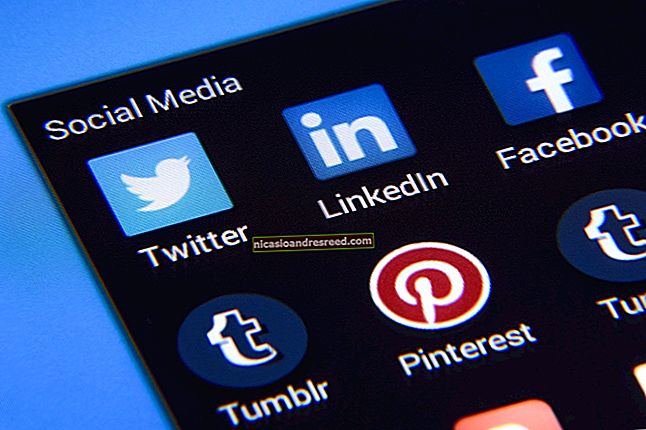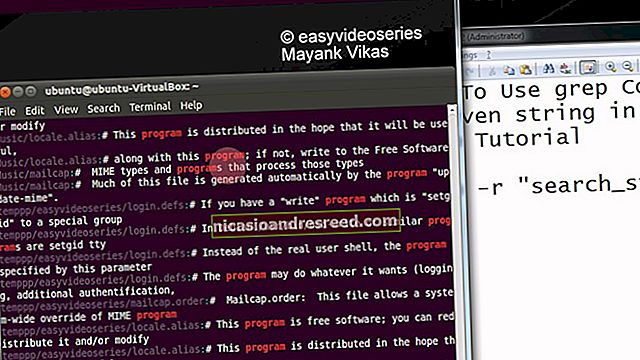Kuidas unustatud Facebooki parooli taastada

Kui te paroolihaldurit ei kasuta, võib neid keerukaid paroole üsna raske meelde jätta. Kui olete oma Facebooki parooli unustanud, ei saa te seda sama parooli tegelikult taastada, kuid konto taastamiseks on parooli taastamiseks piisavalt lihtne.
Olenemata sellest, kas olete oma Facebooki parooli unustanud või olete lasknud kellelgi teisel seda ilma teie loata muuta, pakub Facebook üsna lihtsat viisi taastamiseks. Ja mida me siin räägime, on teie konto taastamine, kui olete parooli täielikult unustanud. Facebooki parooli muutmine on veidi erinev - see on siis, kui teate oma praegust parooli, kuid soovite selle lihtsalt uueks muuta.
SEOTUD:Kuidas muuta oma Facebooki parooli
Parooli taastamine
Pärast ebaõnnestunud sisselogimiskatset peaks Facebook paroolivälja all näitama nuppu „Taasta oma konto”. Jätkake ja klõpsake seda.

Märge: Kui olete unustanud nii e-posti aadressi (või telefoninumbri) kui ka oma parooli, peate meie Facebooki avalehele minema ja klõpsama sisselogimisväljade all olevat linki "Unustatud konto", selle asemel, et rääkida. umbes selles artiklis.
Järgmisena sisestage e-posti aadress, mida kasutasite oma Facebooki konto registreerumiseks, ja seejärel klõpsake nuppu "Otsi".

Kui Facebook leiab vaste, näitab see teid tulemuste ekraanil. Klõpsake nuppu „See on minu konto”.

Sõltuvalt sellest, millist tüüpi teavet oma konto seadistamisel edastasite (ja teie konfigureeritud turvaseadetest), võidakse teile parooli lähtestamiseks pakkuda erinevaid võimalusi. Valige meetod ja seejärel klõpsake nuppu „Jätka”.

Las Facebook saadab koodi e-posti teel
Kui olete koodi saanud meilis, mida kasutasite oma konto seadistamiseks, võite klõpsata lingil „Parooli muutmiseks klõpsake siin”, seejärel kopeerige lähtestuskood ja kleepige see Facebooki saidile. Kuid lihtsam on lihtsalt klõpsata meilis nupul „Muuda parooli” ja vältida kogu koodi sisestamise protsessi.

Mõlemad valikud viivad teid samasse kohta - ekraanil palutakse sisestada uus parool. Valige kindel parool ja seejärel klõpsake nuppu „Jätka“.

SEOTUD:Teie paroolid on kohutavad ja on aeg sellega midagi ette võtta
Gmaili kasutamine sisselogimiseks
Kui ühendasite registreerumisel oma Gmaili konto Facebookiga, saate ka Google'i sisse logida, et saada viivitamatu juurdepääs oma Facebooki parooli lähtestamiseks. See möödub teie e-posti aadressile saadetud kinnitusmeilist ja koodist.
Avaneb teie Gmaili konto turvalise sisselogimisekraaniga hüpikaken. Klõpsake kontol, kuhu registreerusite.

Järgmisel ekraanil tippige oma Google'i parool ja klõpsake nuppu "Järgmine".

Sisestage uus Facebooki parool, mida soovite kasutada, ja seejärel klõpsake nuppu "Jätka".

Aktiivsete seansside lähtestamine pärast parooli muutmist
Pärast parooli lähtestamist annab Facebook teile võimaluse teistes seadmetes aktiivsetest seanssidest välja logida või jääda sisselogituks.
Kui unustasite lihtsalt oma parooli, siis uskuge, et teie konto on turvaline ja ei soovi teistes seadmetes uuesti sisselogimisega vaeva näha, tehke valik „Jääge sisselogituks”.
Kui kahtlustate üldse, et teie konto on rikutud, valige selle asemel valik „Muudest seadmetest välja logimine”. Kõik teie arvutis, telefonis, tahvelarvutis ja nii edasi käivad seansid logitakse välja ja peate nendes uuesti oma uue parooliga sisse logima.

Järgmisena tehakse teile konto turvalisuse tagamiseks paar sammu. Kui kahtlustate, et kellelgi võis olla juurdepääs teie kontole, saab Facebook kontrollida, kas teie põhiteavet (nimi, profiilipilt ja nii edasi), installitud rakendusi ja teie tegevust on hiljuti muudetud.

See on kõik. Klõpsake nuppu „Ava uudistevoog” ja olete valmis.

Parema turvalisuse seadistamine
Facebook pakub teie konto turvalisuse tagamiseks mitmeid võimalusi, välja arvatud tavalise parooli kasutamine. Saate seadistada kahetegurilise autentimise, määrata autoriseeritud seadmed, kuhu sisse logida, usaldusväärsete kontaktide nimed ja palju muud. Nende seadete ülevaatamine aitab teie Facebooki kontot turvaliselt hoida.
SEOTUD:Kuidas oma Facebooki kontot kaitsta